Panoramica dell’applicazione Accu-Chek® SmartGuide Predict
Panoramica dell’app Accu-Chek® SmartGuide Predict
Questa sezione Le spiega come navigare nell’applicazione Accu-Chek® SmartGuide Predict e Le illustra le sue funzionalità principali.
Panoramica dell’applicazione Accu-Chek® SmartGuide Predict
Questa sezione Le spiega come navigare nell’applicazione Accu-Chek® SmartGuide Predict e Le illustra le sue funzionalità principali.

1. Dopo aver scaricato l’applicazione Accu-Chek® SmartGuide Predict e aver finalizzato la configurazione iniziale, occorre associare il sensore CGM all’applicazione Accu-Chek® SmartGuide e attendere la fase di inizializzazione (riscaldamento) per consentire al sensore di trasmettere i dati via l’applicazione. Al primo avvio dell’applicazione Accu-Chek® SmartGuide Predict, occorre creare un nuovo conto (“Account”) con l’applicazione Accu-Chek® SmartGuide oppure connettersi a un conto già esistente. Se si dispone già di un conto per l’applicazione Accu-Chek® SmartGuide, mySugr o e-Shop, si può eseguire l’accesso utilizzando le credenziali di cui già si dispone.
Dopo l’accesso corretto al conto Accu-Chek®, l’applicazione Accu-Chek® SmartGuide Predict è pronta all’uso. La pagina iniziale (Home) guida lungo le varie tappe di configurazione dei principali parametri, come ad esempio le notifiche e il profilo diabetico personale.
2. La pagina Home consente di visualizzare le notifiche attive e di consultare i dati glicemici principali in un colpo d’occhio, come ad esempio il valore di glucosio attuale.
Per poter generare delle previsioni, l’applicazione Accu-Chek® SmartGuide Predict necessita di dati CGM raccolti durante almeno 60 minuti senza interruzione.
Una volta che il sensore CGM attivo e associato ha raccolto dati a sufficienza durante i primi 60 minuti di utilizzo, questi dati vengono trasmessi all’applicazione Accu-Chek® SmartGuide, che li sincronizza in seguito con l’applicazione Accu-Chek® SmartGuide Predict.
3. Lo schermo iniziale dell’applicazione Accu-Chek® SmartGuide Predict visualizza un grafico dei valori di glucosio stimati per le 2 ore successive. La curva centrale mostra la stima più probabile dei valori glicemici, mentre le barre grige indicano i valori soglia per i picchi glicemici. Queste soglie aumentano man mano che il momento della stima si allontana nel tempo. Per passare facilmente dall’applicazione Accu-Chek® SmartGuide Predict ad Accu-Chek® SmartGuide, basta premere sul tasto di commutazione situato in alto a destra dello schermo. Le tre icone visibili sulla parte inferiore dello schermo corrispondono, da sinistra verso destra, ai tasti “Home” (pagina iniziale), “Pattern” (modelli glicemici) e “Menu”.
4. Per accedere alla rubrica in cui sono riportati i vari pattern (modelli) glicemici, premere sull’icona “Pattern”. Non appena l’applicazione dispone di dati a sufficienza per generare dei modelli a partire dai valori di glucosio raccolti, questi modelli vengono visualizzati. Per accedere ai dettagli di ogni modello, basta premere sul modello stesso. La rubrica Pattern consente inoltre di impostare delle notifiche, ad esempio per il proprio modello settimanale. Permette inoltre di ottenere una panoramica dei modelli generati in precedenza e delle loro possibili cause. Per ulteriori informazioni in merito, leggere la scheda “Utilizzo dei Pattern glicemici nell’applicazione Accu-Chek® SmartGuide Predict”.
5. Premere sull’icona “Menu” situata nell’angolo in basso a destra della pagina principale (Home) per accedere alle varie impostazioni (connessione, conto/Account, opzioni di esportazione, manuale d’uso, informazioni sul prodotto e informazioni di contatto).
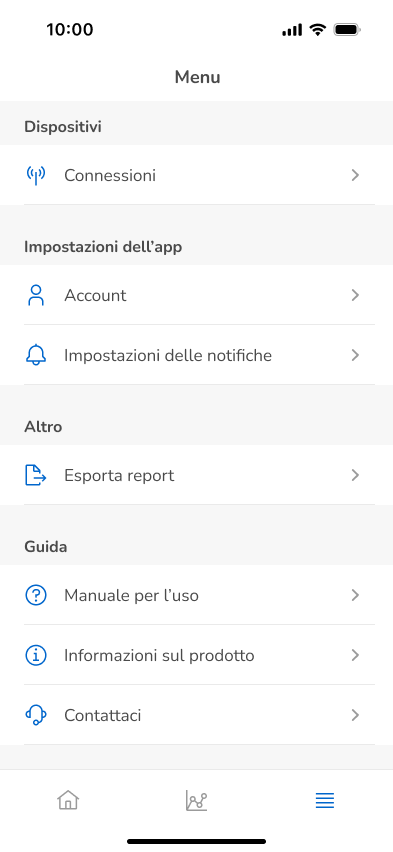
6. A partire dal Menu, accedere quanto prima alle “Impostazioni delle notifiche” per attivare e configurare le notifiche inerenti ai vari episodi glicemici. Assicurarsi che le notifiche dell’applicazione siano attivate nelle impostazioni iOS/Android. Le notifiche consentono di reagire in tempo utile ai vari episodi, anche se l’applicazione Accu-Chek® SmartGuide Predict non è attivamente in uso. Tenere presente che le notifiche possono venir personalizzate in funzione delle proprie esigenze e preferenze.
L’allarme “Glucosio basso a breve!” avverte se le previsioni rilevano un possibile livello di glucosio inferiore al limite di 3.9 mmol/L per i 30 minuti successivi. Per ulteriori informazioni in merito, leggere la scheda “Utilizzo della funzione Previsione di glucosio basso nell’applicazione Accu-Chek® SmartGuide Predict”.
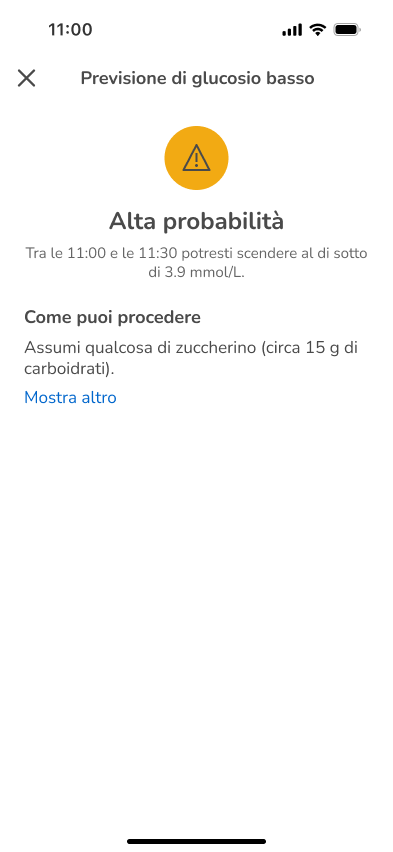
La notifica della “Previsione ipoglicemia notturna” avverte prima del momento di coricarsi in caso di rischio potenziale elevato di ipoglicemia durante le ore di sonno. Per ulteriori informazioni in merito, leggere la scheda “Utilizzo della funzione Previsione ipoglicemia notturna nell’applicazione Accu-Chek® SmartGuide Predict”.
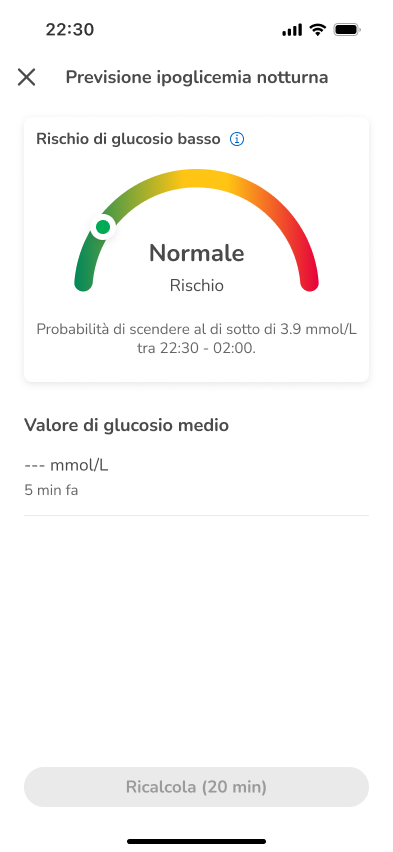
Ogni lunedì, l’applicazione propone una sintesi settimanale dei vari modelli (Pattern) identificati. Per ulteriori informazioni in merito, leggere la scheda “Utilizzo dei Pattern glicemici nell’applicazione Accu-Chek® SmartGuide Predict”.

7. Visualizzare e condividere i propri valori glicemici e gli altri dati contribuisce a una migliore comprensione del diabete. L’applicazione trasmette tutti i dati diabetici memorizzati nell’applicazione Accu-Chek® SmartGuide Predict al conto Accu-Chek®. Ciò richiede una connessione Internet. Per esportare i dati rispettivamente i rapporti relativi ai modelli e/o il proprio profilo glicemico ambulatoriale (AGP) generati su un periodo a scelta di 2 settimane, premere su “Menu”, quindi su “Esporta report”. Questi dati di andamento faciliteranno la gestione futura del diabete. Questi rapporti possono anche venir condivisi facilmente con la propria equipe medica via l’applicazione.
8. Per ottenere assistenza riguardo all’applicazione, premere su “Menu”, quindi su “Contattaci”. L’equipe di Roche sarà felice di accogliere le varie richieste di assistenza e i riscontri in merito all’applicazione.
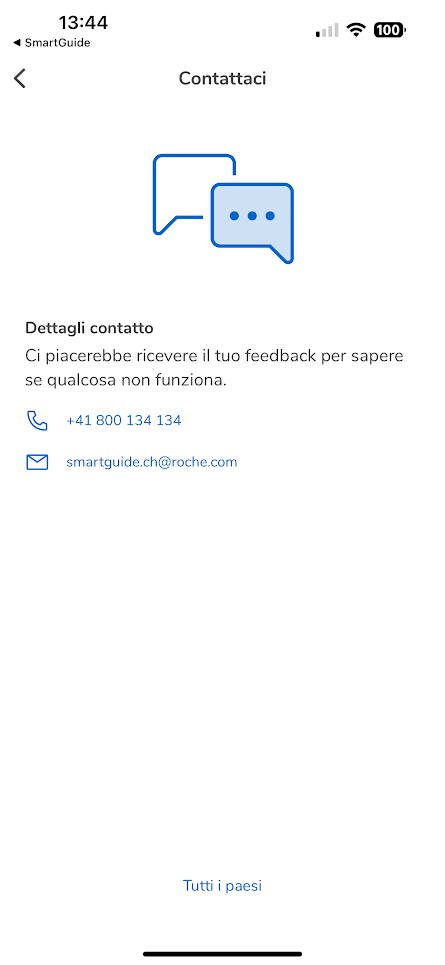
Volete essere sempre aggiornati? Registratevi ora gratuitamente!